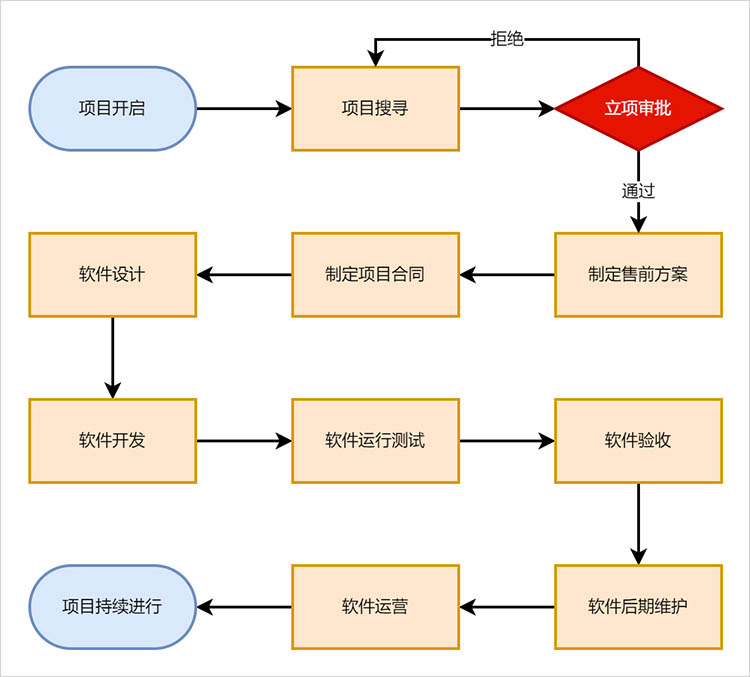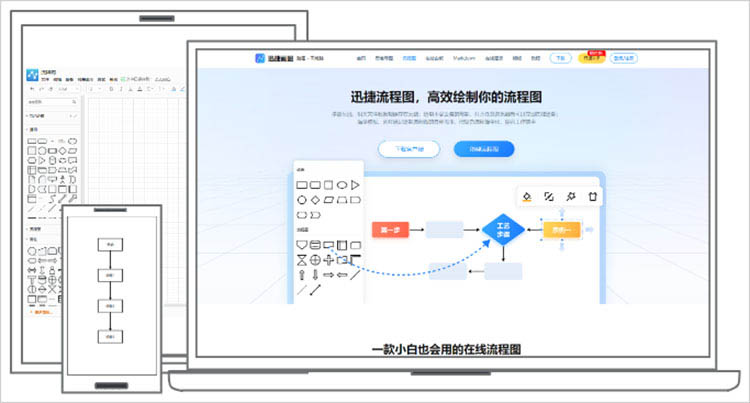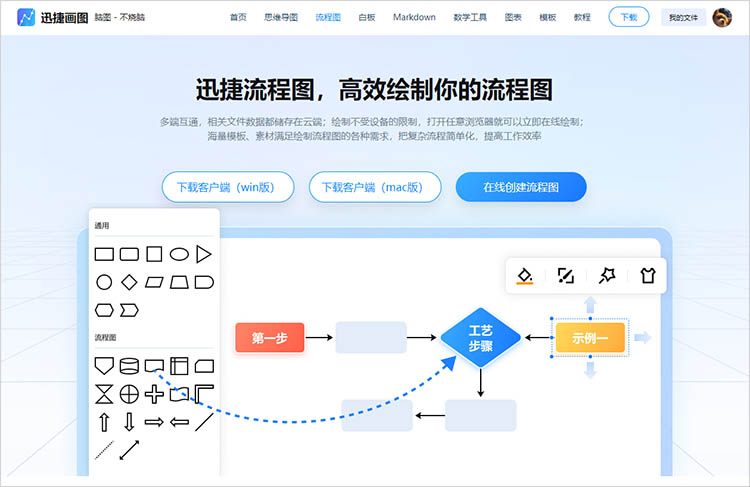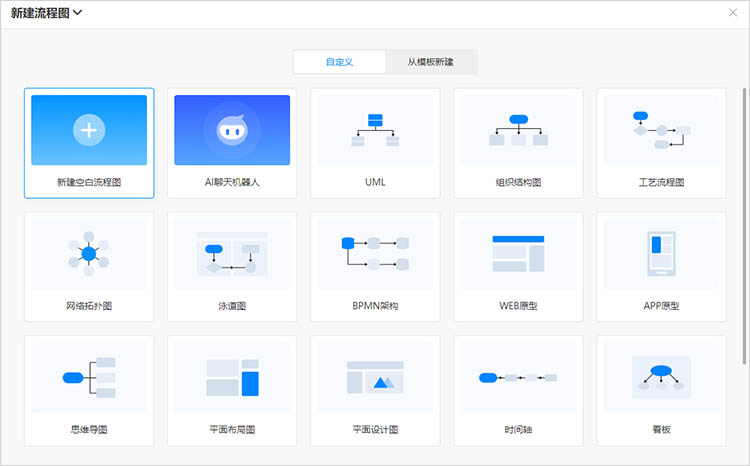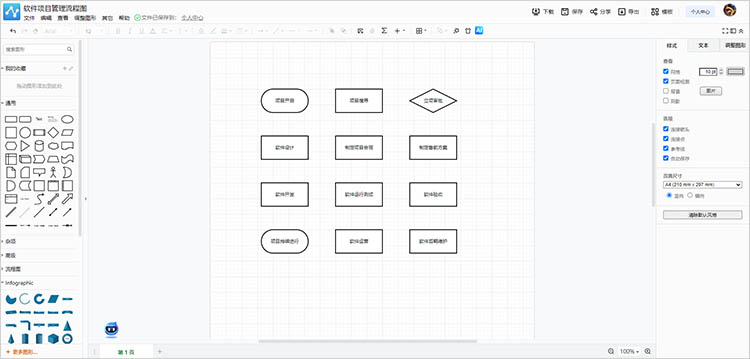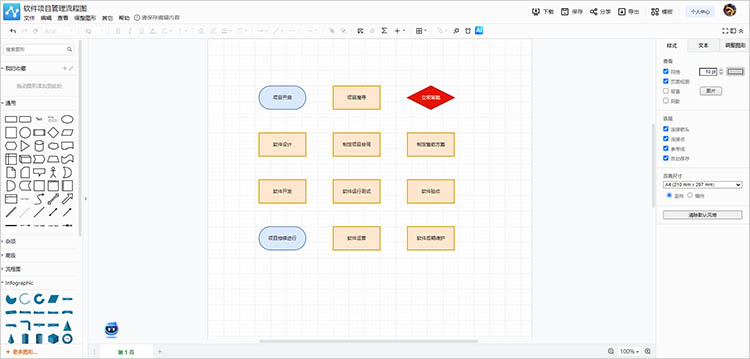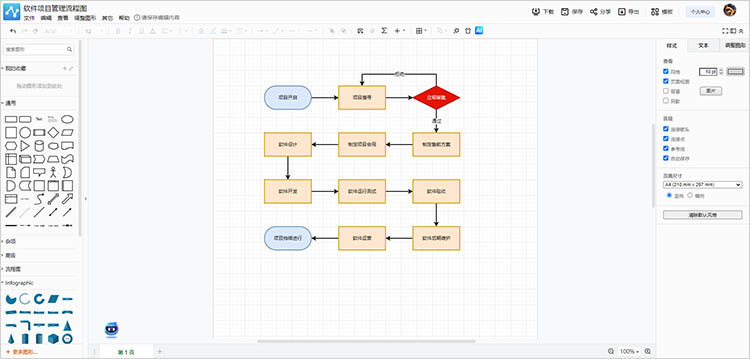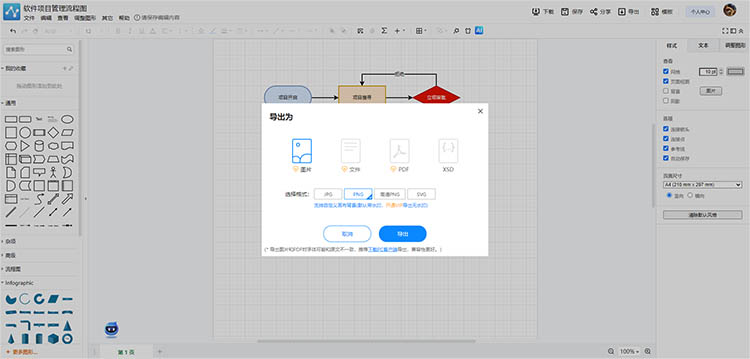当前位置:
首页 >
软件教程 >
如何在线绘制流程图?工具与使用指南推荐
如何在线绘制流程图?工具与使用指南推荐
2024-09-12 16:43:00
标签:
流程图
迅捷思维导图
Web/PC/APP多端互通 支持多人协同编辑
如何在线绘制流程图?在迅速发展的信息时代,流程图作为一种直观而有效的表达工具,已经成为了各行各业工作沟通和项目管理中的重要组成部分。随着技术的进步,在线绘制流程图已成为一种便捷高效的方式,无需安装软件,只需网络连接即可随时随地创建和编辑。本文将为大家详细介绍如何在线绘制流程图,并特别推荐一款优秀的在线工具——迅捷画图,同时附上详细的使用指南。
一、选择在线流程图绘制工具的重要性
在线流程图绘制工具以其易用性、灵活性及强大的协作功能,逐渐取代了传统的桌面软件。选择合适的工具,可以显著提升工作效率,降低学习成本,并促进信息的快速流通。优秀的在线工具通常具备以下特点:丰富的图形库、直观的操作界面、支持多平台访问、强大的导出与分享功能,以及良好的团队协作能力。
二、迅捷画图:一款高效易用的在线流程图工具
迅捷画图正是这样一款集上述优点于一身的在线流程图绘制工具。它不仅提供了丰富的流程图模板和符号库,让用户能够轻松上手,还支持自定义样式和属性,满足个性化需求。此外,迅捷画图支持云端存储,确保数据安全的同时,也方便了用户在不同设备间无缝切换工作。
三、使用迅捷画图绘制流程图的步骤
1.选择模板或新建画布:
访问迅捷画图官网,进行简单的注册登录操作。登录后可以点击【新建】按钮,选择【流程图】类别,从零开始创建一个全新的流程图;也可以选择符合需求的流程图模板进行编辑。
2.添加与编辑元素:
在画布上,可以通过左侧的符号库拖拽所需的图形(如矩形、菱形、箭头等)到画布中。双击图形即可输入文本,描述每个步骤或决策点。迅捷画图支持多种字体、颜色和大小设置,让流程图更加美观易读。
3.调整布局与样式:
利用工具栏中的对齐、分布等功能,可以轻松调整图形间的位置关系,使流程图看起来更加整洁有序。同时,还可以自定义图形的填充色、边框、线条样式等,以增强视觉效果。
4.添加连接线与注释:
通过点击图形边缘出现的连接点,并拖拽至另一图形,即可创建连接线。迅捷画图还支持在连接线上添加文本说明,进一步解释流程逻辑。添加文本框、图片等元素,能够让流程图提供更多上下文信息。
5.预览与导出:
完成流程图绘制后,可以通过预览功能查看最终效果。满意后,可以选择导出为多种格式(如PNG、JPEG、SVG、PDF等),方便在不同场合下使用或分享。
通过上述步骤,小伙伴们已经掌握了“如何在线绘制流程图”。迅捷画图凭借其丰富的模板资源、直观的操作界面、强大的自定义功能以及便捷的分享与导出选项,为各行各业的用户提供了一个理想的流程图创作平台。无论是项目管理、业务流程梳理,还是教学演示、方案策划,迅捷画图都能助你一臂之力,让复杂的信息变得清晰明了,沟通协作更加顺畅高效。
![迅捷活动banner]()